tip:
我是使用我的腾讯云轻量应用服务器做的本次实战
(操作系统:CentOS 7.6 64bit)
(主机规格:CPU: 4核 内存: 4GB)这个配置起前端有点带不动-_-,建议8G内存,这个问题我反复测试很多次。一跑npm 就开始疯狂占资源,然后操作系统内存不够直接把jenkins的进程都给杀了。所以如果你也是4g或者2g内存,尽量不要有其他多余的应用或者容器在机器上运行。
1. Ready
1.1. jenkins
tip:如果已经成功启动访问jenkins,可以直接跳过1.1
a. getjenkins.war
启动:
nohup java -jar jenkins.war --httpPort=7999 >output 2>&1 &
b.docker(不推荐,大佬随意)
docker pull jenkins/jenkins
docker run \ -u root \ --rm \ -d \ -p 7999:8080 \ -p 50000:50000 \ -v /jenkins-data:/var/jenkins_home \ -v /var/run/docker.sock:/var/run/docker.sock \ jenkinsci/blueocean
a与b的结果都是将jenkins启动,也是我们的目标,本篇文章采用war包方式,也建议war包的方式,docker启的话,里面jdk是11,而我机器的jdk是8,同时项目jdk也是8,换11的话,天知道会出什么问题。 启动之后,访问一下,上述例子中我映射了7999端口,同时我的腾讯云防火墙也开放了7999这个端口,下面是访问图例:

根据提示粘贴密码,如果是war包启动的就直接复制页面提示的路径就可以,输入命令,即得密码
cat /var/jenkins_home/secrets/initialAdminPassword
如果是docker启动的,上面的-v挂载了一个路径 /jenkins-data 这里面的文件就是容器里jenkins_home里面的文件,故路径就变成了
cat /jenkins-data/secrets/initialAdminPassword
随后,输入得到的密码,进入,选择安装推荐的插件

接下来,就等待机器安装,然后创建第一个账户,然后jenkinsURL默认是啥就是啥(反正可以改的),可能会提示重启,如果没有不管。进入jenkins

到这里,先停一下。右上角红色的1不管。
1.2. gitee(github和gitlab都类似的,差别不大)
装插件: (系统管理)Manage System -> (插件管理)Manage Plugins -> (可选的插件)Available,在 Filter 中搜索 Gitee,Jersey2 API这两个插件,然后分别选中,然后点install without restart。
等待安装完毕即可。
之后,就是配置gitee了
系统管理—>系统配置---->gitee配置


在 链接名 中输入 Gitee 或者你想要的名字
Gitee 域名 URL 中输入码云完整 URL地址: https://gitee.com (码云私有化客户输入部署的域名)
证书令牌 中如还未配置码云 APIV5 私人令牌,点击 Add - > Jenkins
Domain 选择 全局凭据
Kind 选择 Gitee API 令牌
Scope 选择你需要的范围
Gitee API Token 输入你的码云私人令牌,获取地址:https://gitee.com/profile/personal_access_tokens 这个令牌建议保存在云笔记之类的东西上,方便自己以后用
ID, Descripiton 中输入你想要的 ID 和描述即可。然后点添加,然后回来选择刚刚添加的令牌,点击测试链接,出现成功即可。

1.3 maven
我是在宿主机安装的maven,这样后面shell命令里面可以直接用mvn
maven的话最好是使用jeecg官方推荐的
yum -y install maven
找一下settings文件
mvn -v
就可以看到maven home 然后在maven home的conf目录下就有settings文件了。

然后替换一下 settings.xml文件,或者直接改也行(就下面这部分):
<mirrors>
<mirror>
<id>nexus-aliyun</id>
<mirrorOf>*,!jeecg,!jeecg-snapshots,!getui-nexus</mirrorOf>
<name>Nexus aliyun</name>
<url>http://maven.aliyun.com/nexus/content/groups/public</url>
</mirror>
</mirrors>
1.4 npm
npm是装在宿主机的。因为我是war包直接起的。所以可以直接在后面shell命令里面用npm,如果是docker启动的,容器里面是没有node的,而且容器里面jdk是11,就…不是很方便,所以我前面建议war包直接起。
npm config set registry https://registry.npmmirror.com npm config get registry

我的版本:

1.5 修改前端Dockerfile文件与env文件
jeecg-boot/ ant-design-vue-jeecg / Dockerfile:
FROM nginx
MAINTAINER jeecgos@163.com
VOLUME /tmp
ENV LANG en_US.UTF-8
RUN echo "server { \
listen 8000; \
location ^~ /jeecg-boot { \
proxy_pass http://127.0.0.1:8080/jeecg-boot/; \
proxy_set_header Host jeecg-boot-system; \
proxy_set_header X-Real-IP \$remote_addr; \
proxy_set_header X-Forwarded-For \$proxy_add_x_forwarded_for; \
} \
#解决Router(mode: 'history')模式下,刷新路由地址不能找到页面的问题 \
location / { \
root /var/www/html/; \
index index.html index.htm; \
if (!-e \$request_filename) { \
rewrite ^(.*)\$ /index.html?s=\$1 last; \
break; \
} \
} \
access_log /var/log/nginx/access.log ; \
} " > /etc/nginx/conf.d/default.conf \
&& mkdir -p /var/www \
&& mkdir -p /var/www/html
ADD dist/ /var/www/html/
EXPOSE 8000
EXPOSE 443
jeecg-boot/ ant-design-vue-jeecg / .env.production
NODE_ENV=production VUE_APP_API_BASE_URL=http://150.158.39.60:8080/jeecg-boot VUE_APP_CAS_BASE_URL=http://localhost:8888/cas VUE_APP_ONLINE_BASE_URL=http://fileview.jeecg.com/onlinePreview
2.Begin
新建任务–>构建一个自由风格的软件项目—>源码管理—>点git
输入repository URL:https://gitee.com/xiao_chaowen/jeecg-boot.git(也就是仓库地址)
配置凭证:

gitee的用户名密码
点高级:
Branch Specifier 选项:
对于单仓库工作流输入: origin/g i t e e S o u r c e B r a n c h
对 于 P R 工 作 流 输 入 : p u l l / {giteeSourceBranch}
对于 PR 工作流输入: pull/giteeSourceBranch
对于PR工作流输入:pull/{giteePullRequestIid}/MERGE
Additional Behaviours 选项:
对于单仓库工作流,如果你希望推送的分支构建前合并默认分支(发布的分支),可以做以下操作:
点击 Add 下拉框
选择 Merge before build
设置 Name of repository 为 origin
设置 Branch to merge to 为 ${ReleaseBranch} 即要合并的默认分支(发布分支)
对于 PR 工作流,码云服务端已经将 PR 的原分支和目标分支作了预合并,您可以直接构建,如果目标分支不是默认分支(发布分支),您也可以进行上诉构建前合并。

接着构建触发器:
点击gitee webhook触发构建


点击生成一下gitee webhook密码 同时记录上面一张图的gitee webhook要填的URL。然后去gitee新增webhook进行填写即可。

然后回来配置构建,点击增加构建步骤—>执行shell:
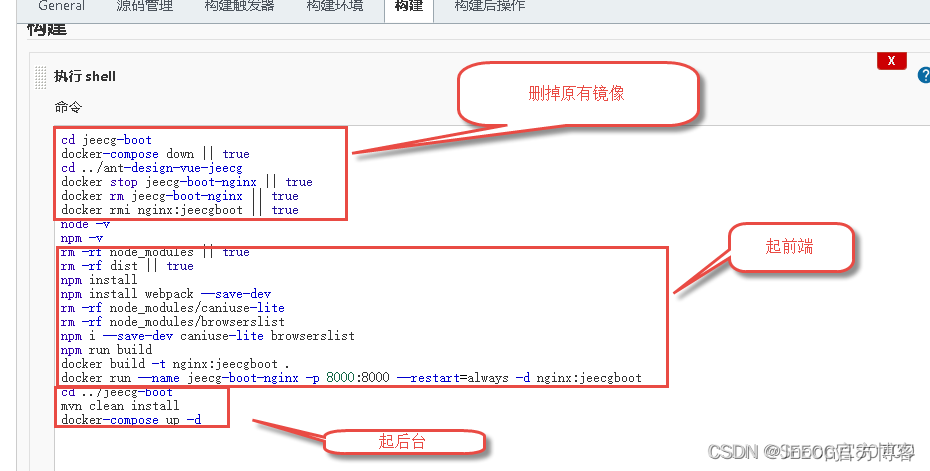
cd jeecg-boot docker-compose down || true cd ../ant-design-vue-jeecg docker stop jeecg-boot-nginx || true docker rm jeecg-boot-nginx || true docker rmi nginx:jeecgboot || true node -v npm -v rm -rf node_modules || true rm -rf dist || true npm install npm install webpack --save-dev rm -rf node_modules/caniuse-lite rm -rf node_modules/browserslist npm i --save-dev caniuse-lite browserslist npm run build docker build -t nginx:jeecgboot . docker run --name jeecg-boot-nginx -p 8000:8000 --restart=always -d nginx:jeecgboot cd ../jeecg-boot mvn clean install docker-compose build docker-compose up -d
这堆命令,就是起后台和前台的镜像,可以根据自己情况更改
然后是构建后操作:

完事了保存一下。就可以在gitee webhook那里点击测试,然后回到jenkins查看控制台输出

然后查看服务器,会有四个容器已经启动,如果启动失败的,看一下logs,有可能是配置之类的问题。

现在就可以访问8000



